直接のライトをあてた場合とグローバル イルミネーションを使用した場合のレンダリングの違いを理解するために、まずグローバル イルミネーションを使用せずに mental ray for Maya レンダラを使用してシーンをレンダーします。
最初に若干の準備作業を行ってから、シーンをレンダーします。このセクションでは、次の作業を行います。
Maya でグローバル イルミネーション機能を使用するには、レンダーの際に mental ray for Maya レンダラを使用する必要があります。
最初は、グローバル イルミネーションを使用せずにシーンをレンダーしてみましょう。
レンダラを mental ray for Maya に変更するには

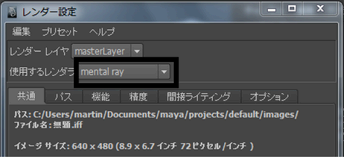
特定のシーンでテスト レンダリングを繰り返す場合、毎回のレンダーにかかる時間を考慮してください。それぞれのテスト イメージのレンダーにかかる時間を短くすると、テスト プロセスが速やかに進みます。
最初のレンダリング テストで、グローバル イルミネーションを使用せずにシーンをレンダーしてシーンがどのように表示されるかを確認します。イメージの質を低く設定しておくと、テスト プロセスが速く進みます。
レンダー設定(Render Settings)ウィンドウでレンダーするイメージのサイズを設定します。このレッスンでは、グローバル イルミネーションのエフェクトを評価できるサイズでイメージをレンダーします。
シャドウを使用するとシーンがよりリアルになります。このレッスンでは、グローバル イルミネーションを使用してレンダーしたシーンと直接照明を使用してレンダーしたシーンの違いを示します。
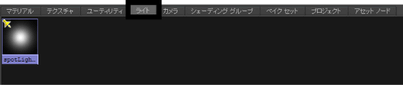
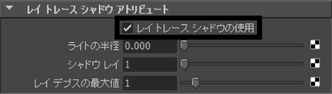
イメージをレンダーする場合、設定されたカメラ ビューに基づいて、オブジェクト、ライティング、シェーディング マテリアル、およびイメージ画質の設定をすべて使用してイメージが計算されます。
mental ray for Maya を使用してイメージをレンダーするには

レンダー ビュー(Render View)ウィンドウが表示され、mental ray for Maya レンダラを使用してフルーツ ボウルのシーンがレンダーされます。

イメージを保存しておくと、あとで作成するテスト レンダーと比較することができます。このレッスンでは、それぞれのレンダーしたイメージと前に作成したレンダーしたイメージとを比較して、さまざまな設定の違いがレンダーされるイメージにどのように影響するかを理解します。

このレンダーしたイメージでは、フルーツ ボウルがフレームの右側から照らされています。壁の端でスポット ライトの光が妨げられて、イメージの上部および下部は陰になっています。陰になった部分は暗く表示され、床や壁のディテールは見えません。この照明効果は、光源が 1 つで直接照明を使用して作成した場合の典型的なイメージです。